文章詳情頁
win10休眠久了程序就關了
瀏覽:120日期:2023-05-16 11:47:47
電腦長時間不用會進入休眠狀態(tài)保護電腦,可是有些用戶發(fā)現(xiàn)再次喚醒電腦之后居然連程序也給關閉了,因此很不方便,今天就給你們提供了解決方法,來看看win10休眠久了程序就關了怎么辦吧。
win10休眠久了程序就關了:1、首先按下快捷鍵“win+r”打開運行,輸入“control”。
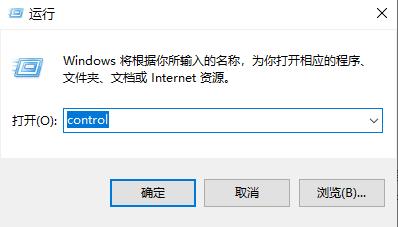
2、然后選擇控制面板中的“電源選項”。
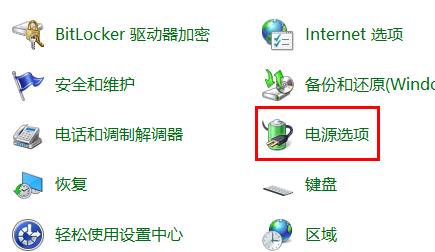
3、再點擊左下角的“更改計算機睡眠時間”。
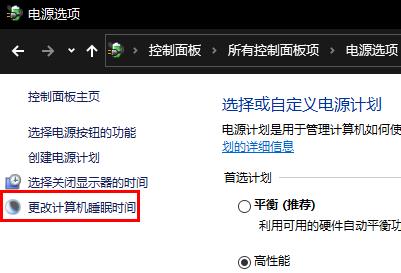
4、在“使計算機進入睡眠狀態(tài)”后面選擇“從不”,
然后再去點擊左下角的“更改高級電源設置”。
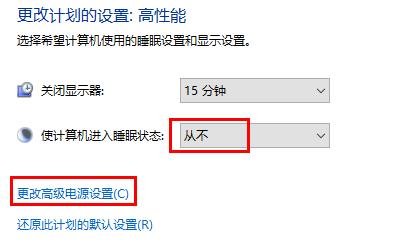
5、最后將硬盤下面的關閉時間改成“0”即可。
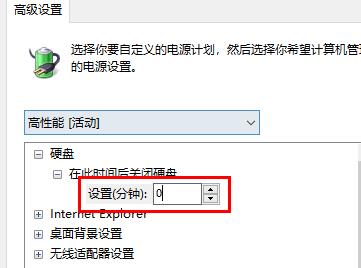
以上就是win10休眠久了程序就關了的全部內(nèi)容,望能這篇win10休眠久了程序就關了可以幫助您解決問題,能夠解決大家的實際問題是好吧啦網(wǎng)一直努力的方向和目標。
標簽:
Windows系統(tǒng)
win10
相關文章:
1. 統(tǒng)信UOS個人版(V201030)正式發(fā)布 新增功能匯總2. centos7怎么進去tmp目錄并清除垃圾?3. 鼠標怎么設置為左手? deepin20左手鼠標設置方法4. 中興新支點操作系統(tǒng)全面支持龍芯3A3000 附新特性5. Win11系統(tǒng)搜索不到藍牙耳機怎么辦?Win11搜索不到藍牙耳機解決方法6. freebsd 服務器 ARP綁定腳本7. Win10必應搜索不了怎么辦?Win10系統(tǒng)bing搜索不了的解決方法8. 電腦怎么安裝雙系統(tǒng)?Win11 和 Win7雙系統(tǒng)安裝圖文教程9. UOS怎么設置時間? 統(tǒng)信UOS顯示24小時制的技巧10. 如何從Windows 10升級到Windows 11?Win10升級到Win11的正確圖文步驟
排行榜

 網(wǎng)公網(wǎng)安備
網(wǎng)公網(wǎng)安備